Android スマートフォンで Facebook セッションの有効期限が切れた問題を修正する方法
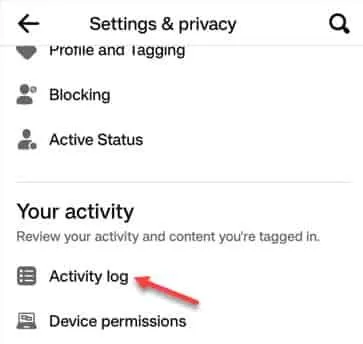
携帯電話の Facebook アプリにこの「セッションが期限切れになりました」というメッセージが表示されていますか? 新しいデバイスで Facebook アカウントにサインインし、ログイン情報をそこに保存しないと、数時間または数日間非アクティブ状態が続いた後にアプリからログアウトされます。その後、アプリはこの「セッションの有効期限が切れました」というプロンプトを表示します。ただし、このエラー メッセージが何度も表示される場合は、懸念事項になる可能性があります。
クイックフィックス –
1. 「セッションの有効期限が切れました」というメッセージが表示されたら、 Facebook アプリに「 OK 」ボタンが表示されます。それをタップし、アカウント情報を使用して Facebook にログインします。
解決策 1 – ログアウトして Facebook にログインする
ステップ 1 –セッション期限切れのサインのすぐ下にある「OK 」プロンプトを押します。これにより、Facebook アプリからログアウトされます。
ステップ 2 –アプリからログアウトできない場合は、アプリの右隅にある3 本のバーの記号をタップします。
ステップ 3 –次に、「ログアウト」オプションが表示されるまで下にスクロールします。アプリからログアウトするには、それを 1 回タップします。
ステップ 4 –プロンプトが画面に表示されます。そこで「ログアウト」をタップしてアプリからサインアウトします。
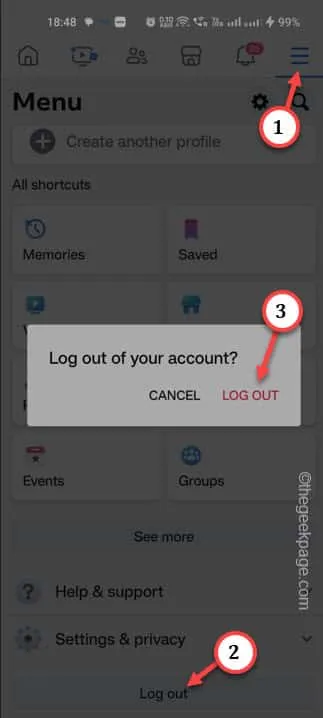
ステップ 5 – Facebook ログインコンソールがロードされます。
ステップ 6 – 画面に Facebook アカウントが表示されている場合は、1 回タップしてログインします。
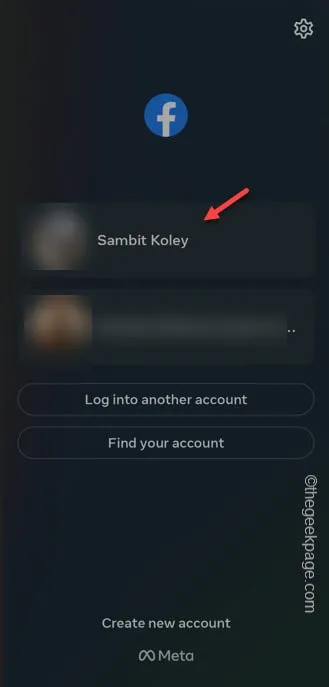
ステップ 7 –そうでない場合は、適切なボックスにログイン資格情報を入力し、「ログイン」をタップしてログインプロセスも完了します。
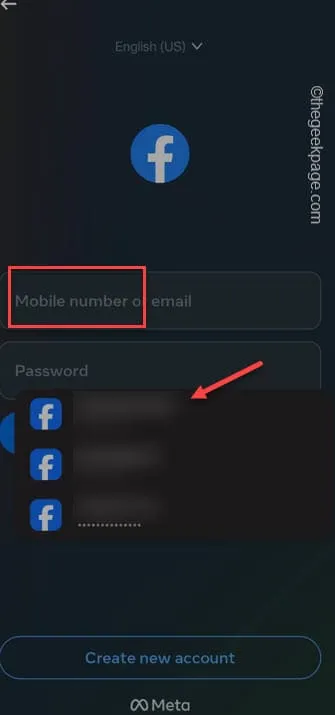
解決策 2 – すべてのデバイスからログアウトしてログインします
ステップ 1 – Facebookアプリを開き、アプリに再ログインします。
ステップ 2 –一番右の点に「≡」オプションがあります。それを 1 回タップします。
ステップ 3 –次に、「設定とプライバシー」設定を展開し、「設定」をタッチします。
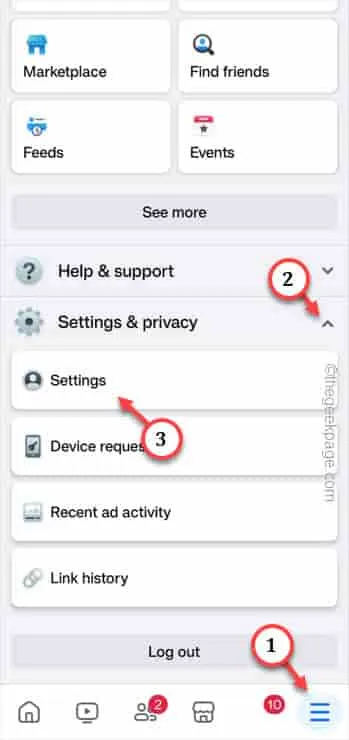
ステップ 4 – [セキュリティとプライバシー] ウィンドウで、アクティビティ センターまで下にスクロールします。
ステップ 5 –したがって、「アクティビティログ」を開いてアクセスします。
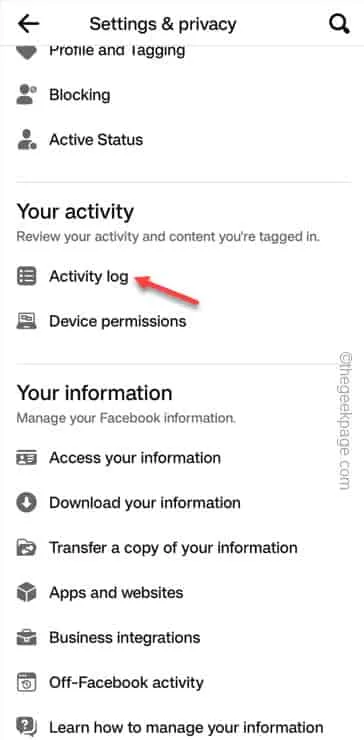
ステップ 6 –メインのアクティビティ ログ ウィンドウで、下にスクロールすると、セキュリティとログイン情報の設定が表示されます。一度タッチすると拡大します。
ステップ 7 –次に、「ログインしている場所」設定をタップします。
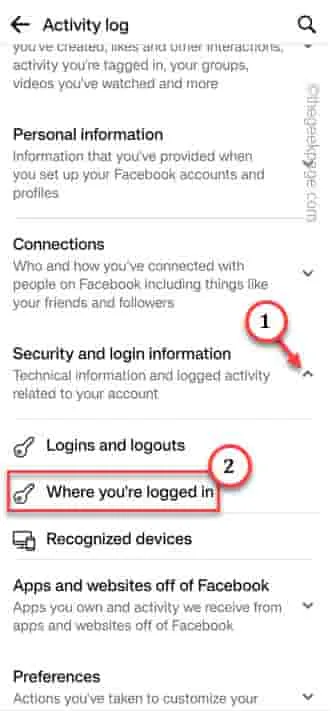
ステップ 8 –ログインに使用したデバイスがこのページに表示されます。
ステップ 9 –最初にログインしたデバイスの横にあるドット ボタンをタップし、「ログアウト」をタップして、そのデバイスのアカウントをログオフします。
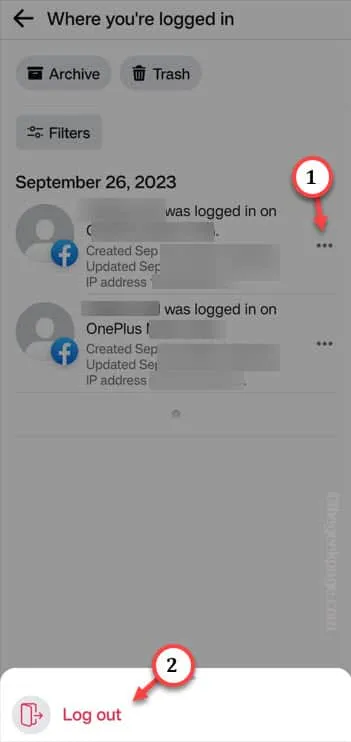
ステップ 10 –このようにして、すべてのデバイスの Facebook アカウントから 1 つずつログアウトします。
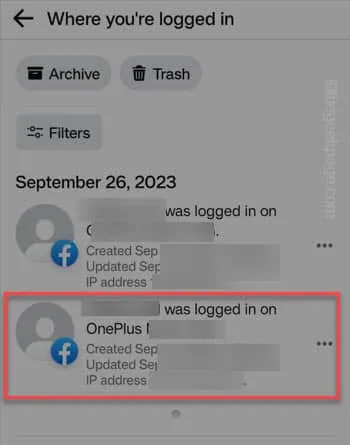
解決策 2 – Facebook アプリをクリアする
ステップ 1 – 「 Facebook 」アプリを押したまま、次に「ⓘ」項目を使用します。
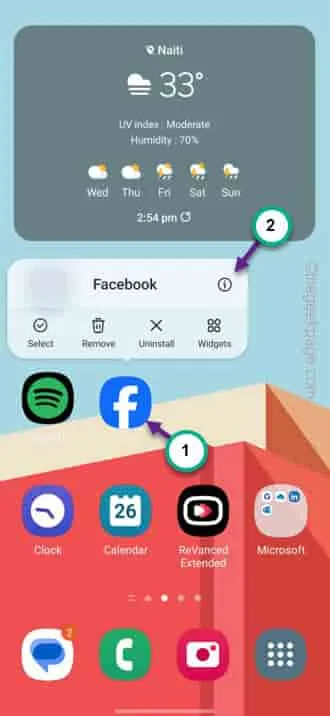
ステップ 2 –これにより、携帯電話の Facebook アプリ設定が表示されます。
ステップ 3 –次に、「ストレージ」タブをタッチします。
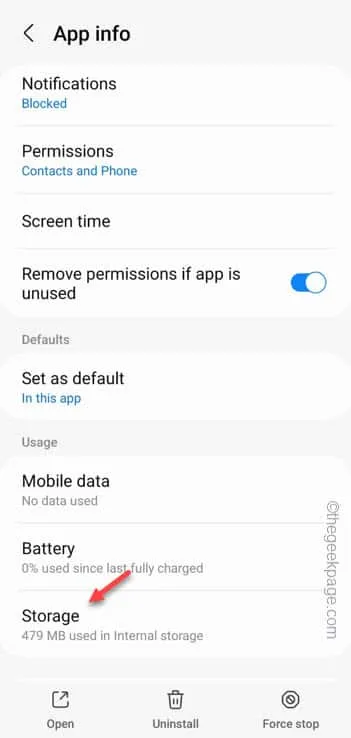
ステップ 4 – Facebook アプリデータをクリアするには、 「データのクリア」機能を使用する必要があります。
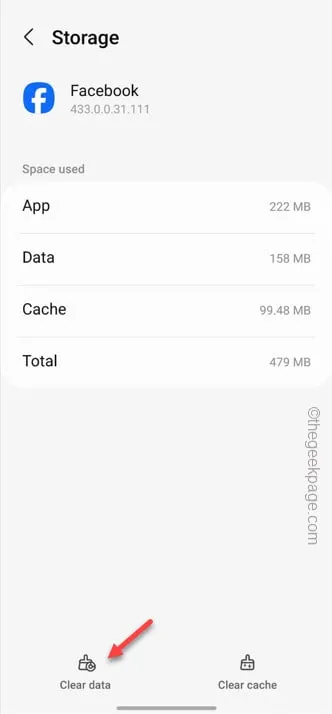
「セッションの有効期限が切れた」問題にもう直面することはありません。
解決策 4 – アプリのバックグラウンド使用を許可する
アプリによるバックグラウンド データの使用が許可されていない場合、Facebook はログアウトして「セッションが期限切れになりました」と表示されることがあります。
ステップ 1 –これを行うには、携帯電話の設定を開きます。
ステップ 2 –次に、ゆっくりと下にスクロールして「アプリ」セクションに進みます。
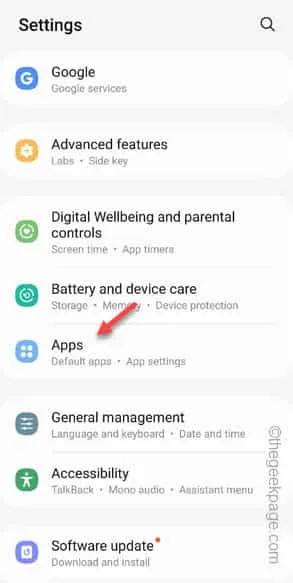
ステップ 3 – [アプリ] ページで、「Facebook」アプリを見つけて開きます。
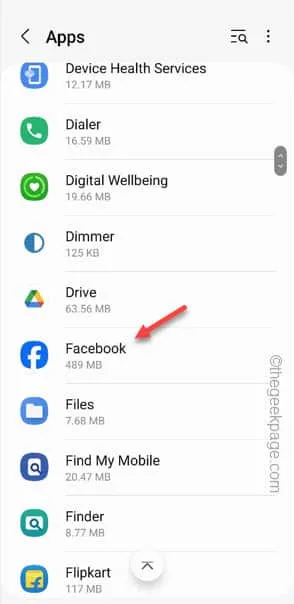
ステップ 4 –最後にデバイスで Facebook アプリの設定を開いたら、「モバイルデータ」設定を開きます。
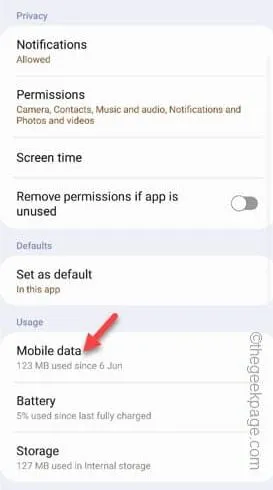
ステップ 5 –他の設定を妨げないでください。ただし、必ず「バックグラウンド データを許可する」オプションをオンにしてください。
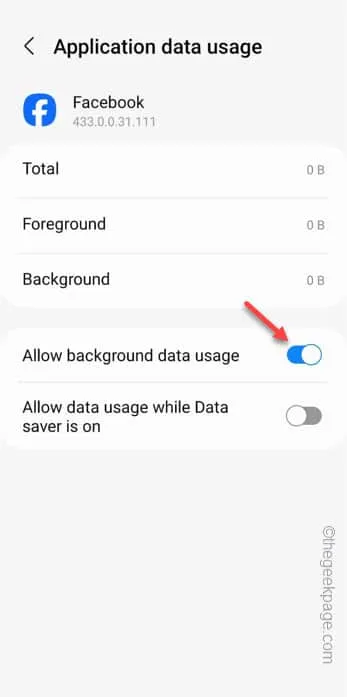
ただし、この後は設定ページを閉じてください。


コメントを残す